VLC media player es un reproductor de video open source capaz de reproducir multitud de formatos, y que incluye también opciones para usarlo como servidor de streaming, en vivo y de «video on demand». Es posible usar el VLC para transmitir por RTSP el escritorio de un ordenador, de forma que éste pueda visualizarse de forma remota, o por ejemplo podamos grabarlo como si se tratara del stream de video de una cámara IP.
Para transmitir usaremos la opción de VLC de «Emitir».


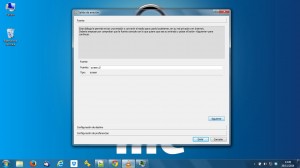

Según el cliente RTSP que vayamos a utilizar después, puede que tengamos que usar un codec u otro. Así mismo, aquí podremos configurar también distintos valores para la resolución del video resultante, la tasa de frames por segundo, y el bitrate.



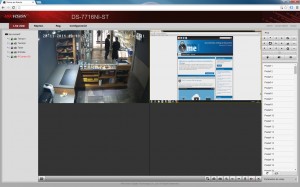
– La resolución y las imágenes por segundo a las que queramos transmitir. Estamos codificando el escritorio en tiempo real, lo cual usará recursos de procesador del ordenador. Cuanto mayor sea la resolución y la tasa de fps que usemos, será la fuente el uso de CPU y memoria que haremos. Pero cuanto menor sea la resolución y tasa de fps, más nos puede costar ver los pequeños detalles de lo que está pasando en pantalla.
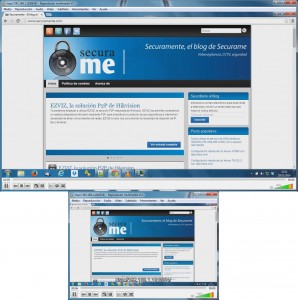

– Es posible automatizar el arranque de VLC para que inicie la emisión de forma automatizada con solo encender el ordenador. También es posible ocultarlo del usuario final, de forma que no sea sencillo que nos cierren la aplicación, sea queriendo, o sin querer.
– La mayoria de grabadores NVR no serán capaces de realizar detección de movimiento sobre un stream RTSP. Por lo tanto habrá que grabar de forma programada, pero podremos usar también la detección de movimiento de una cámara cercana para que nos active la grabación de esa misma cámara y del stream RTSP.

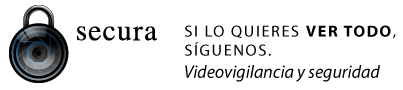


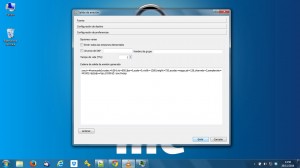
8 respuestas
Hello all,
I’m trying to implement what you’ve done, could you please tell me what vlc version have you used?
Thank you,
Cristian
Cristian,
No idea. Probably the latest VLC version available at the time I made the guide, Nov/2014.
disculpa pero por ejemplo siguiendo el tutorial ya emite la computadora, pero cual es la configuracion correcta para agregarlo a la nvr, es decir tengo la ip, el puerto imagino es el 8554, pero usuario y contraseña cual seria ya que la nvr la pide, agradezco el apoyo y te felicito y al mismo tiempo agradezco por tu pagina que me ha salvado en varias ocaciones.
Dependerá de tu NVR, simplemente necesitas que pueda grabar por RTSP.
muy buena explicación muchas gracias pero como se protege el stream de video con usuario y contraseña?
Esta guia es de hace 5 años, hoy en dia seguro que mejores formas de hacerlo (hay programas para por ejemplo convertir un escritorio de Windows en una cámara IP ONVIF).
es posible recibir por rtsp y emitir por rtmp simultaneamente en vlc??
Lo desconozco, tendrías que mirarte la documentación del VLC.